Q&A
【DA-TOUCH】Switch toolでマウス互換モードに切り換える方法
アプリケーションによっては、タッチ操作が正しく動作しない場合があります。
その場合は、「Switch tool」でマウス互換モードに切り換えてお使いください。
※Windows10(Sモード)は非対応です。◆Switch toolの使用方法
1.こちらより、「キャリブレーションソフト TouchMaker」をダウンロードします。
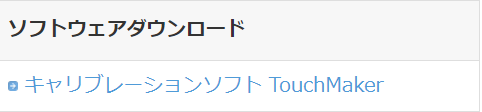
2.サポートソフト内の「CalibrationSetup_ vx.xx」をダブルクリックします。
3.インストールが終わると、デスクトップ上に「TouchMaker」と「Switch tool」が表示されます。

4.「Switch tool」をダブルクリックし、開きます。
5.マウス互換モードをクリックし、切り替えます。(※初期設定はノーマルモードになっています)
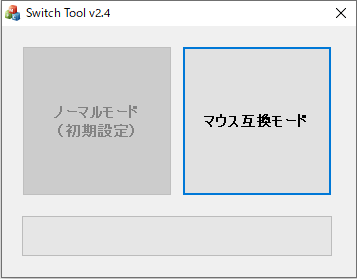
6.モードの切り替えが完了すると下記のようなメッセージが表示されます。
こちらでご使用ください。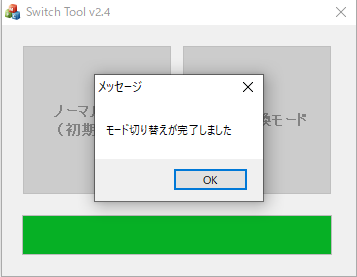
◆モードの違いについて
ノーマルモード:2ポイントのマルチタッチ操作に対応しており、クリックやWindows内蔵ジェスチャ希望の操作が可能。
マウス互換モード:シングルタッチ操作でスムーズな書き込みや描画、その他動作に対応。
| Q&A番号 | 31208 |
|---|---|
| このQ&Aの対象製品 | DA-TOUCH DA-TOUCH/WB |
このページのQRコードです。
スマホのカメラで読み取ることで、スマホでFAQを見ながらパソコンの操作ができます。


 商品一覧
商品一覧


